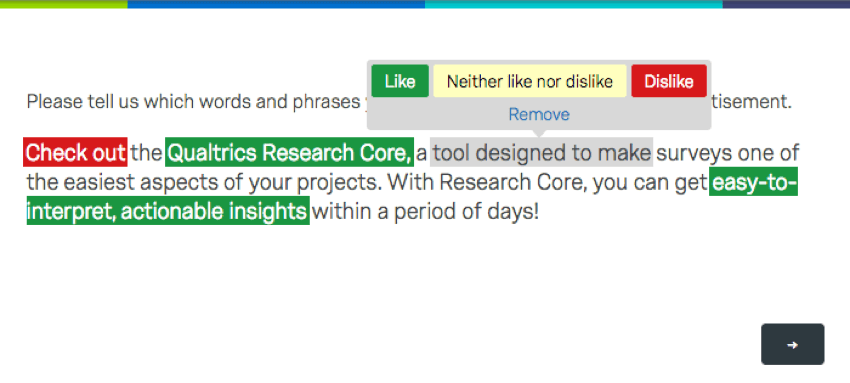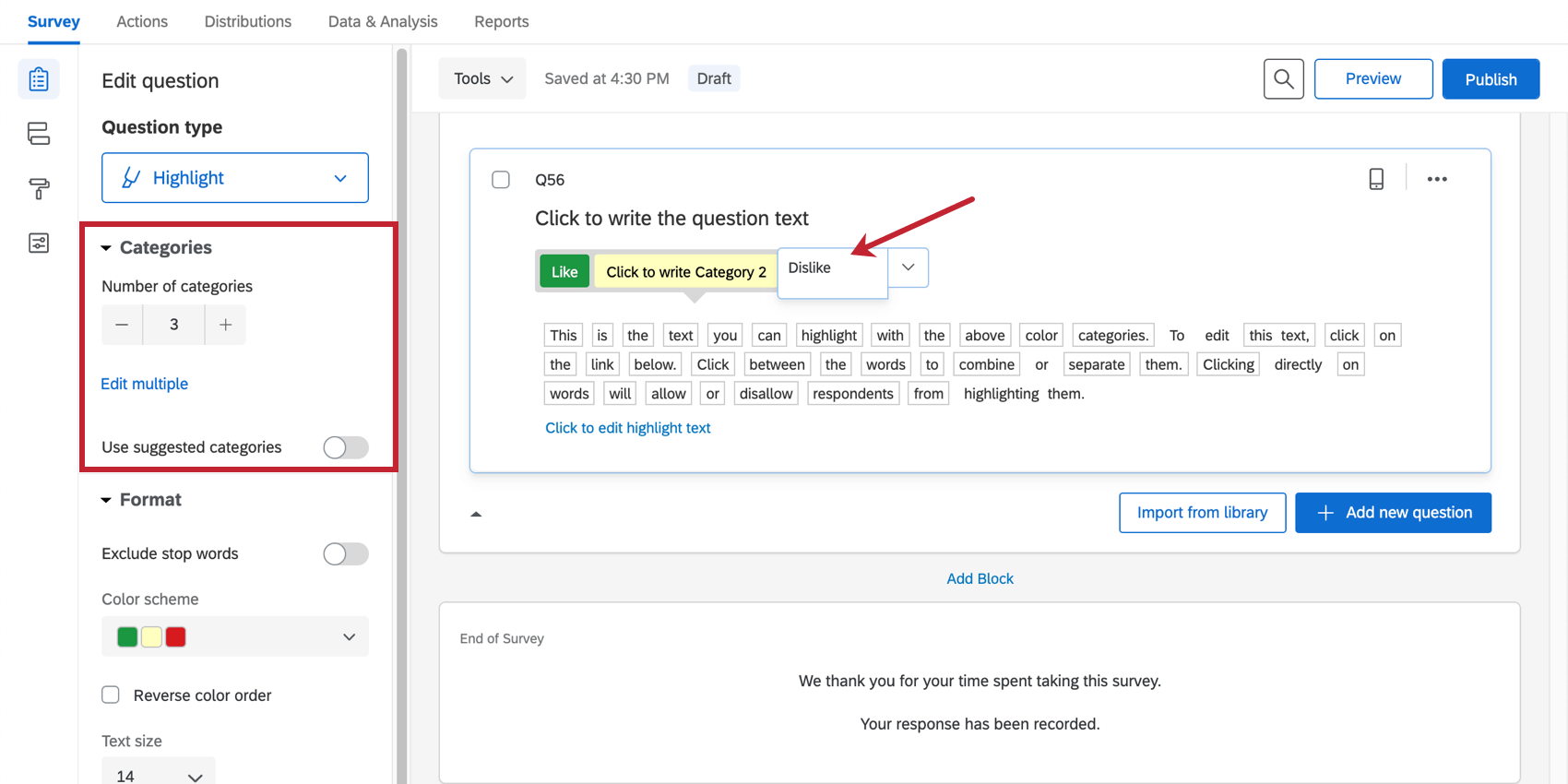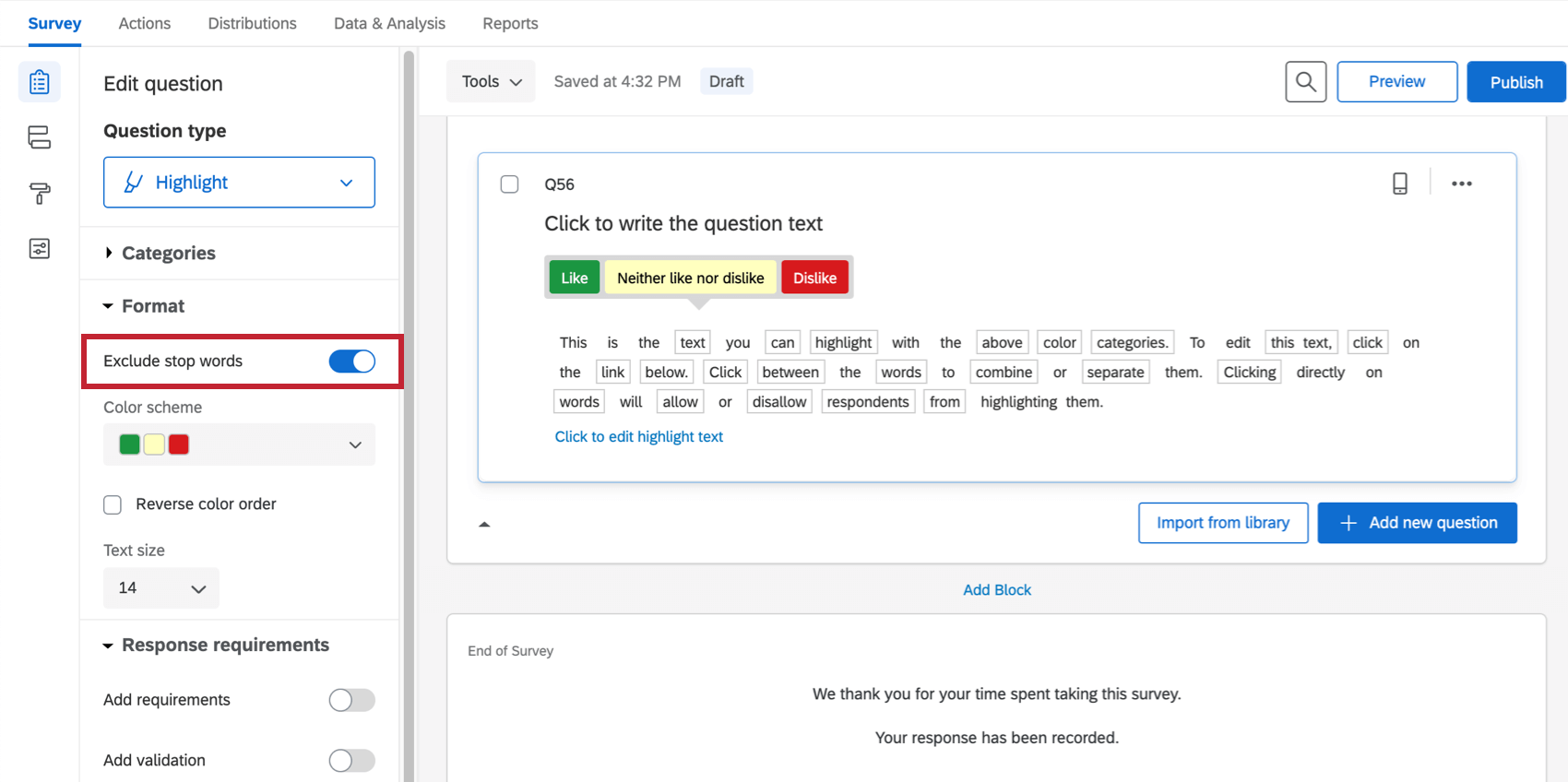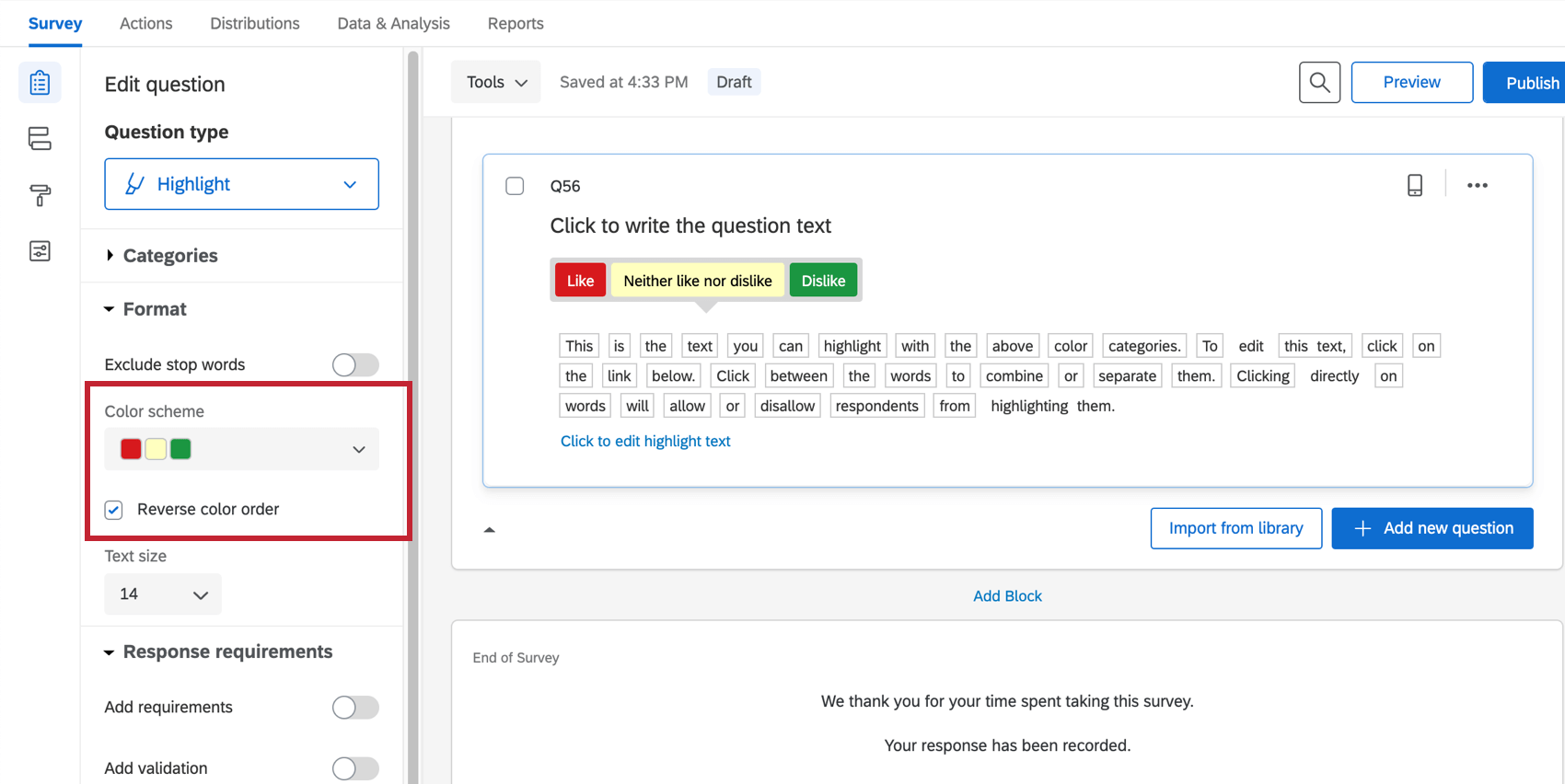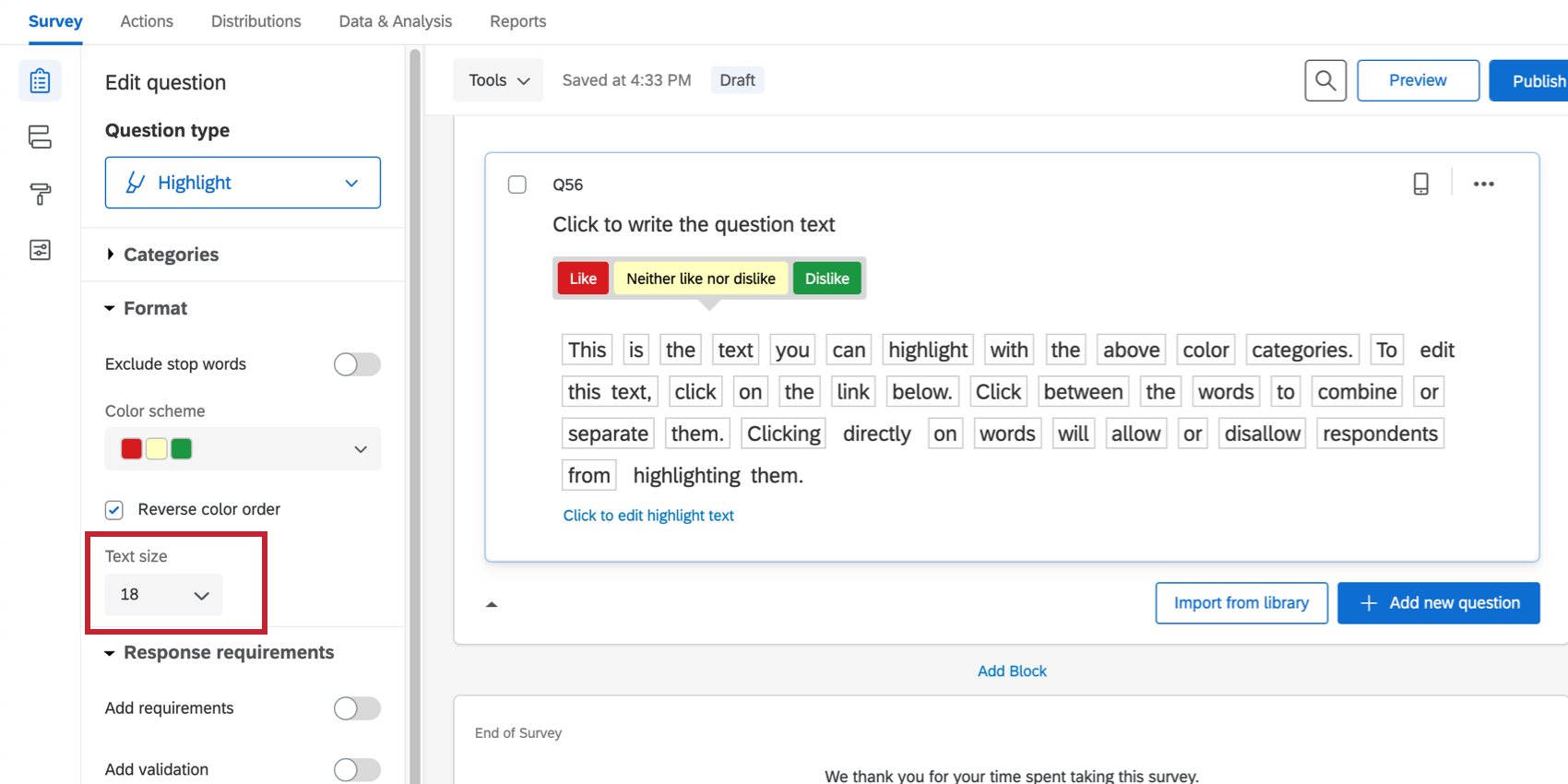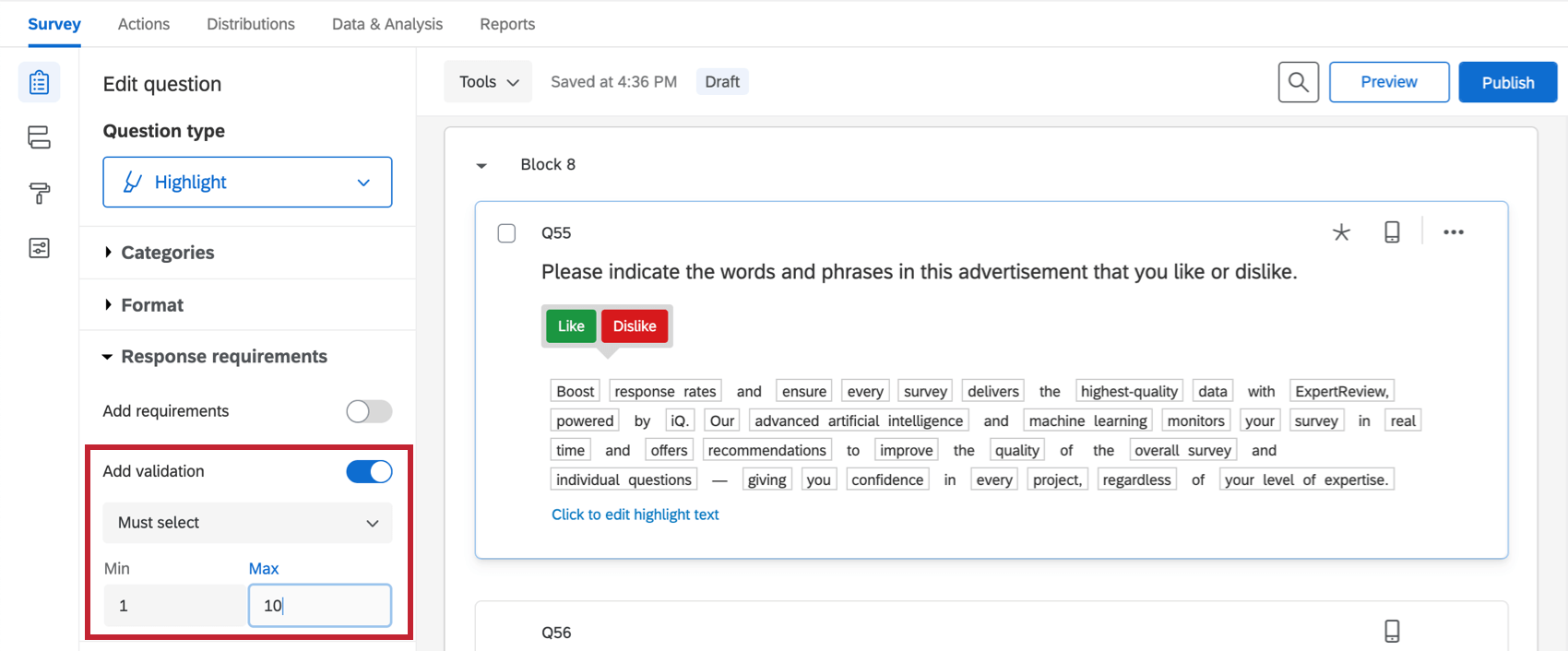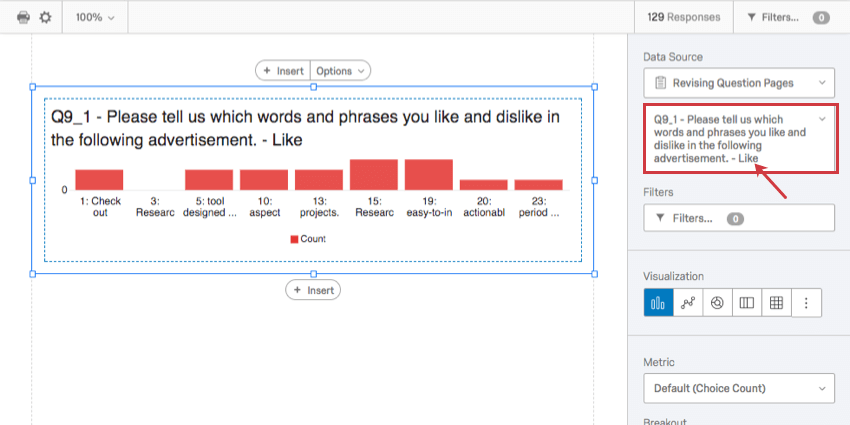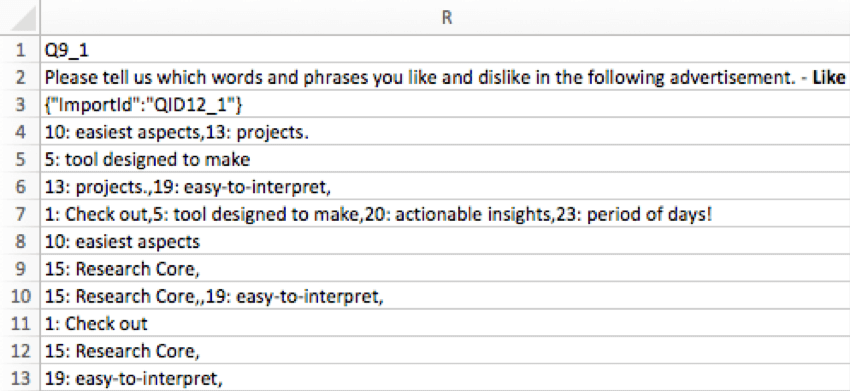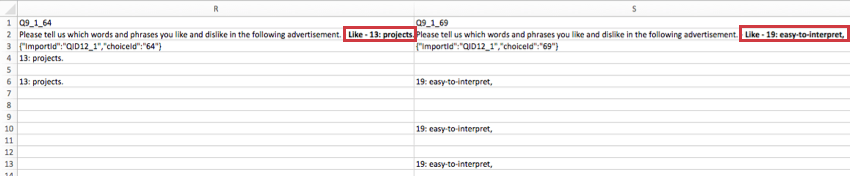Evidenzia testo Domanda
Informazioni sulle domande di Evidenzia testo
Il tipo di domanda evidenziata consente di presentare ai partecipanti al sondaggio un campione di testo interattivo. I partecipanti possono selezionare le parole dal testo per valutarle in base a criteri scelti dall’utente. Ad esempio, possono indicare se il testo selezionato piace o non piace.
Impostazione di una domanda di Evidenziazione testo
- Cliccare Aggiungere una nuova domanda.
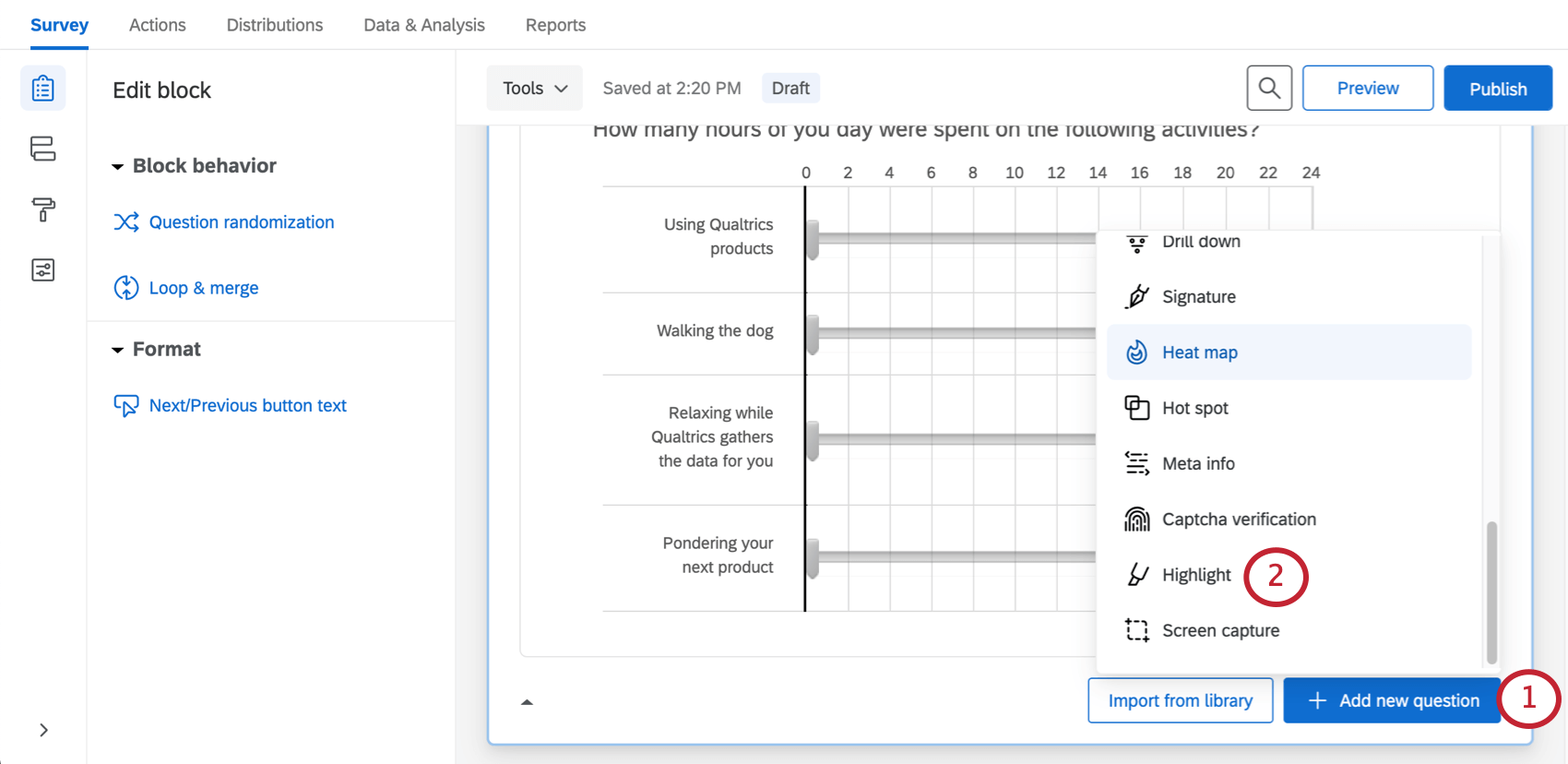
- Selezionare Evidenzia testo dal menu a tendina.
- Inserite il testo della domanda, quindi selezionate la casella blu Clicca per modificare il testo evidenziato per inserire il testo interattivo che i partecipanti valuteranno.
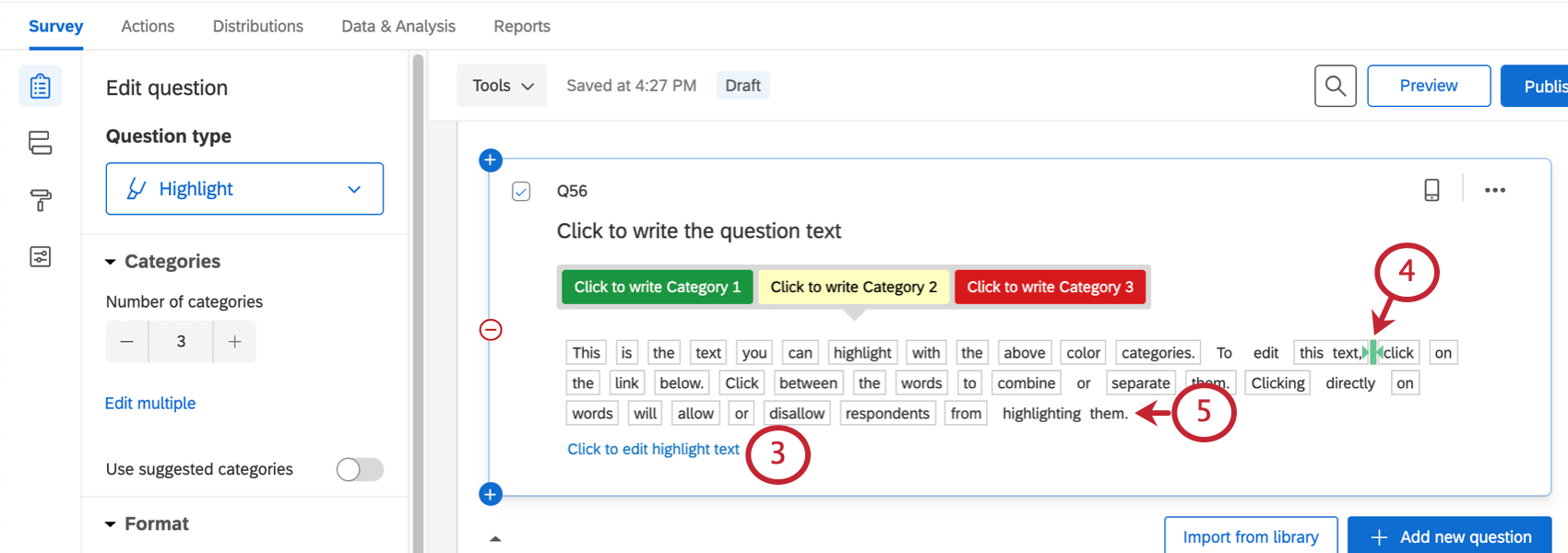
- Se lo si desidera, è possibile raggruppare più parole facendo clic tra di esse (fare nuovamente clic per separarle).
- Se si desidera, fare clic su una parola o un gruppo per specificare che non deve essere interattivo. Le parole interattive sono delineate, quelle non interattive no.
Consiglio Q: è possibile utilizzare la funzione Parole non significative nel riquadro di modifica delle domande a sinistra per specificare automaticamente le parole di base (it, the, to, a, ecc.) come non interattive.
- Se si desidera, fare clic sui nomi delle categorie per modificarli.
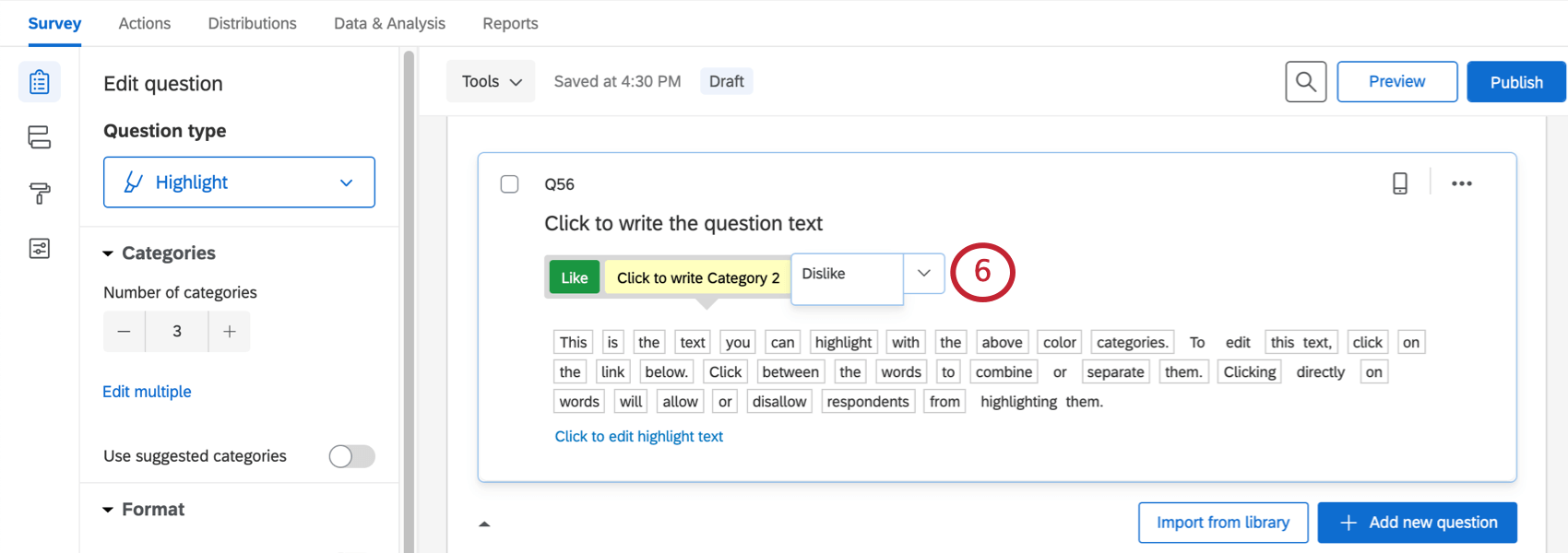
Evidenzia le opzioni della domanda
Il tipo di domanda evidenziata può essere personalizzato utilizzando alcune funzioni speciali presenti nel riquadro di modifica delle domande.
Categorie
Alla voce Categorie, regolare il numero di opzioni della scala (ad esempio, Mi piace, Né mi piace né non mi piace e Non mi piace corrispondono a 3). È possibile fare clic su Modifica multipla per modificare i nomi di queste categorie, oppure fare clic sui nomi delle categorie visualizzati nella domanda.
È inoltre possibile utilizzare il comando Categorie suggerite per modificare la scala in modo da utilizzare parole come Efficace/Inefficace.
Escludi parole non significative
Escludete automaticamente le parole riempitive dalle parti interattive della domanda selezionando Escludi parole non significative in Formato. Con questa opzione, tutte le parole come “it”, “a”, “an”, “to”, ecc. non saranno selezionabili dai partecipanti al sondaggio, senza dover fare clic manualmente su ciascuna di esse.
Schemi colori
In Formato è possibile personalizzare i colori associati a ciascun punto di valutazione. Selezionare Inverti ordine colori per invertire l’ordine di utilizzo dei colori della tavolozza nei punti di valutazione.
Dimensione testo
Modificare la dimensione dei caratteri per la parte di testo interattivo della domanda.
Requisiti di risposta
Per impostazione predefinita, i rispondenti non sono tenuti a rispondere alla domanda in un determinato modo. Tuttavia, è possibile selezionare Aggiungi convalida per creare requisiti di risposta.
È possibile utilizzare l’opzione Deve selezionare per determinare un numero massimo e minimo di parole/frasi per le quali i rispondenti devono esprimere un’opinione prima di procedere.
Per saperne di più sugli altri requisiti di risposta e sulle opzioni di convalida, consultare la pagina di supporto su Requisiti di risposta & Convalida.
Analisi dei dati
Una volta raccolte le risposte, Qualtrics offre vari modi per analizzare i dati delle risposte. Dalla scheda Risultati è possibile visualizzare i dati aggregati in rapporti già pronti e creare rapporti personalizzati. Dalla scheda DATI E ANALISI è possibile visualizzare e gestire i dati dei singoli rispondenti.
VISUALIZZAZIONE
Nella scheda Risultati, sono disponibili diversi tipi di visualizzazione per evidenziare le domande: tabelle, grafici e word cloud. Per ulteriori informazioni su questi tipi di visualizzazione, vedere Widget dei dashboard dei risultati.
Nella scheda Rapporti, è possibile caricare 1 categoria alla volta nell’Origine dati del Grafico a barre, del Grafico a linee, del Grafico a torta, della Tabella disuddivisione, della Tabella dati o della Tabella risultati.
Formato dei dati scaricati
Nel set di dati esportatil’aspetto dei dati dipende dall’attivazione della funzione Dividi i campi a più valori in colonne durante l’esportazione dei dati.
Quando le colonne non sono divise, ogni punto di valutazione riceve una colonna e le parole/frasi che il rispondente ha valutato come punto di valutazione sono elencate nella colonna.
Quando le colonne sono divise, ogni combinazione di scala e frase riceve una colonna. Ad esempio, se avete 6 frasi e 3 punti di valutazione, avrete 18 colonne. La cella sarà riempita se l’intervistato ha assegnato quel punto di valutazione a quella frase, mentre sarà vuota in caso contrario.